Duplikace fotek v paměti telefonu
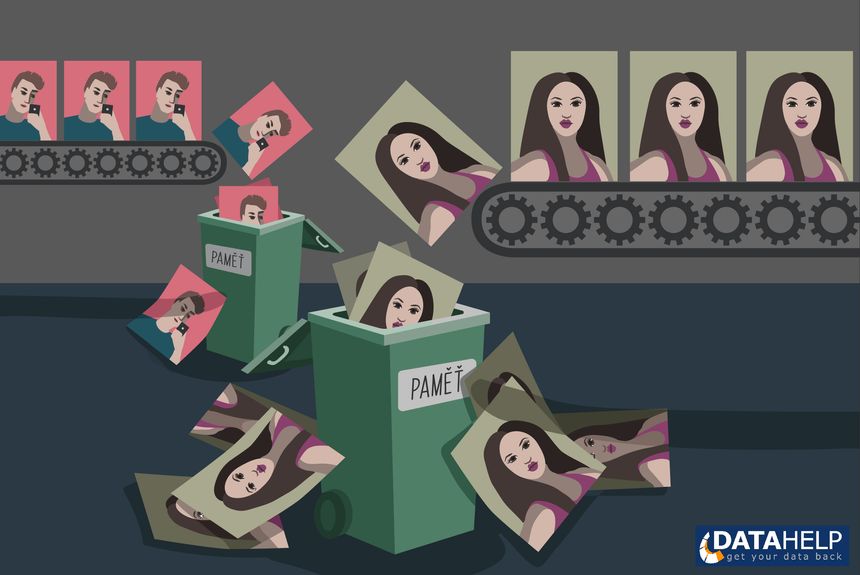
Digitální fotografie není ve skutečnosti nic jiného než elektronická informace zapsaná ve dvojkové soustavě (jedničkách a nulách). Každá fotka se ukládá do paměti přístroje s určitou velikostí. Čím je fotka kvalitnější, tím více místa zabírá v paměti. Pokud se vyfocené fotografie průběžně nepromazávají, uživatel přichází o cennou část úložiště svého mobilního telefonu, které by mohl využít jiným způsobem.
- Jak tvorbě duplikací fotek zamezit
- Jak vyčistit mobilní telefon
- Softwarové tipy na odstranění duplicitních fotek
Jak dokazuje nový průzkum české bezpečnostní společnosti Avast, lidé mají ve svých mobilních telefonech přibližně 200 zbytečných fotografií, čímž přichází až o pětinu úložiště. Typický uživatel má ve svém smartphonu uloženo 952 fotografií, přičemž dvě stě z nich jsou fotky rozmazané, tmavé nebo duplikované. Češi se mezi zkoumanými (průzkum a sběr dat běžel půl roku) zeměmi umístili v první polovině žebříčku, nepoužitelné fotky jim zabírají téměř čtvrtinu paměti telefonu. Průzkum ukázal, že většina nekvalitních snímků pochází z aplikace WhatsApp provozovanou firmou Facebook, menší procento špatných fotografií si ukládají uživatelé sami.
Jak tvorbě duplikací fotek zamezit
Zvěčnění digitálního obrázku nic nestojí, tak proč jich nevyfotit hned několik. Na pozdější probírání použitelných fotek však už lidem nezbývá čas. Ocitujme našeho Štěpána z červencového rozhovoru 2019 na portálu Prácebaví.cz: „Hodně dobré je přemýšlet nad tím, jaká data a kolik jich produkuji. Nepotřebujete mít jednu fotku dvacetkrát. Já je třeba nemilosrdně promazávám. Jinak množství dat roste ohromným tempem.“
Uživatelé si často zálohují své fotografie a obrázky i do osobního počítače (mohlo by vás zajímat, jak fotky zálohuje náš Aleš). Když přijde řeč na synchronizaci dat mezi smartphonem a počítačem, měli bychom mít ve svých souborech pořádek také na desktopovém PC nebo notebooku, abychom nekvalitní fotky zbytečně nearchivovali. Tu je tedy pár doporučení z článku https://www.organizepictures.com/2012/03/avoid-duplicate-digital-photos, které jsem pro potřeby tohoto článku si dovolily lokalizovat do češtiny.
Nastavte si nepřetržité číslování fotografií na vašem fotoaparátu
Moderní digitální fotoaparáty nabízí vícero možností, jak budou vaše fotografie číslovány, resp. pojmenovány. Nejběžnější schémata jsou tzv. nepřetržité číslování a „auto reset“. V případě nepřetržitého číslování budou vaše obrázky postupně číslovány od 0001 do 9999 a poté začne číselná řada opět od 0001. Z tohoto vyplývá, že můžete pořídit až 10 000 (resp. 9999) fotografií s unikátním číslem. To bylo první opatření, jak se chránit proti duplicitním souborům. Zvolíte-li schéma „auto reset“, pak číslování fotografií pokaždé, co vložíte paměťovou kartu do fotoaparátu, začne číslem 1.
Po přesunu fotografií do počítače smažte paměťovou kartu
Další účinnou obranou proti vzniku duplicit je vymazání paměťové karty ihned po přesunu fotek do počítače, čímž zabráníte zkopírování těch samých souborů při dalším přesouvání. Jsme si vědomi toho, že toto řešení nemusí být zrovna přívětivé pro fotografy. A co se stane, když vám počítač vypoví službu? Máte-li soubory uložené pouze v tomto počítači, jedná se o velmi riskantní způsob. Nicméně, provádíte-li na denní bázi zálohování dat, nemusíte se ničeho obávat, neboť tímto způsobem získáte alespoň jednu kopii navíc.
Nepřesouvejte do svého PC tytéž, tedy duplicitní, soubory
V případě, že nebudete přesouvat ty samé fotografie do svého zařízení, nebudete muset čelit duplicitám… tuto větu jste si pravděpodobně řekli. Nicméně, není tak jednoduché tohoto kroku dosáhnout, pokud nebudete po každém transferu fotek mazat paměťovou kartu (jak bylo již výše zmíněno). Pomoci vám však může speciální software pro detekci duplicit.
Mějte trpělivost s programem, zatímco aktualizuje údaje týkající se struktury vašich složek
Pokud pro archivaci a úpravu digitálních fotografií používáte program pracující s vlastní databází, jako je např. Adobe Lightroom, mějte na paměti, že jakákoliv změna v uspořádání složek zvenčí bude muset být propsána rovněž i do databáze programu, přičemž se může jednat o časově náročnější úkon.
Editace digitálních fotografií může mít za následek vznik duplicit
Ty nejlepší softwarové nástroje na úpravu obrázků umožňují implementaci nejrůznějších změn do samotných pixelů, aniž by vlastně došlo k modifikaci upravovaných obrázků. Tyto nástroje, kupř. výše zmíněný Adobe Lightroom, dokážou měnit určité aspekty jasu, kontrastu, expozice a mnoha dalších bez reálné modifikace vašich obrázků. Všechny změny budou aplikovány až poté, co daný soubor vyexportujete a vytvoříte tak jeho novou verzi. Dokud editovaný obrázek neuložíte jako jiný soubor, budete mít ve vašem PC uložený pouze původní soubor bez ohledu na to, kolik změn jste na něm v daném programu udělali.
Pokud tedy chcete vytvořit nový obrázek, jenž bude mít jako základ obrázek původní, avšak rozšířený o určité úpravy, budete mít na konci obrázky dva. Tyto dva soubory budou mít téměř shodný název, jen jeden bude většinou končit přípojkou „-1“. Díky tomu si nebudete muset pamatovat, co jste s daným obrázkem udělali, neboť budete mít vedle sebe původní i novou verzi.
Mějte samostatnou složku pro fotografie určené k exportu
Např. to může vypadat takto, že v takové složce budete mít dále podsložku určenou jen pro nově nahrané fotografie a také podsložku, v níž se shromažďuji editované fotografie, jež hodláte následně použít k různým účelům. Výsledek je, že se nic nebude míchat s ničím dalším.
Jak vyčistit mobilní telefon?
Není od škody si to zopakovat s tématem duplicitních fotografiích. Plná paměť (a dalších 7 příčin, kterými si lidé nejčastěji ničí telefony) totiž razantně omezuje výkon chytrého zařízení. Mobil bývá pomalý, zasekává se a uživatel nemůže využívat všechny funkce na 100 %. Poradíme vám, jak lze uvolnit místo v paměti od nepotřebných souborů, což pomůže optimalizovat a prodloužit výdrž vašeho přístroje s platformou Google Android nebo Apple iOS.
Nastavení telefonu
První tip je velice snadný. Pro rychlé smazání nepotřebných dat, stačí přejít do nastavení telefonu. Majitelé smartphonů Android mohou najít v záložce Obecné pod položkou "Úložiště" správce souborů, který přehledně ukazuje, které aplikace vám zabírají nejvíce prostoru. Když stisknete možnost Uvolnit místo, Android vám ukáže, které položky je možné smazat a kolik místa se tím uvolní. Podobná doporučení na odebrání obsahu pro iPhone najdete v sekci Nastavení - Obecné - Úložiště. Tímto způsobem můžete velmi rychle smazat různé kategorie dat, které jsou zbytečně uloženy v paměti telefonu. Nemusí se nutně jednat pouze o fotografie a obrázky.
Čisticí aplikace
Se zaplněným úložištěm chytrých zařízení lze jednoduše a rychle bojovat speciálním softwarem. V Google Play i App Store najdete mnoho různých prověřených aplikací, jež vám pomohou v telefonu najít a smazat duplikované fotky. Tady najdete 6 tipů na konkrétní aplikace, které poslouží tomuto účelu na Androidu.
Vypnutí funkce HDR
Nové funkce integrovaného fotoaparátu nejsou vždy ku prospěchu. Pod zkratkou HDR se ukrývají anglická slovíčka High Dynamic Range neboli vysoký dynamický rozsah. Tento režim vám umožní zachytit realisticky vypadající fotky při focení v protisvětle nebo za zhoršených světelných podmínek.
Skvělá věc i pro amatérské fotografy, na druhou stranu při jejím častém používání můžete velmi rychle pocítit nedostatek paměti ve vašem zařízení. Funkci HDR používejte jen v ojedinělých případech, kdy to situace vyžaduje, neboť fotky s velkým dynamickým rozsahem mají několikanásobně větší velikost než klasické snímky.
Softwarové tipy na odstranění duplicitních fotek
Pro počítače s operačním systémem Windows existuje největší výběr nástrojů a aplikací, s nimiž odhalíte duplicitní digitální fotografie. Některé jsou placené, jiné jsou zdarma. Na stránce HelpDeskGeek.com redaktoři otestovali jednu z bezplatných utilit, která stojí za vyzkoušení. Případně můžete vyzkoušet demoverzi programu Duplicate Photo Finder, jehož recenzi najdete na webu Digital-photography-school.com.
Pokud vlastníte počítač s Mac OS, návod na vyhledání a odstranění podobných nebo zduplikovaných fotografií najdete například na stránce MacBooster.net.
Potřebujete okamžitou pomoc?
Kontaktujte nás na níže uvedeném telefonu či e-mailu, proveďte rovnou objednávku záchrany dat, nebo nás navštivte osobně v centrále naší firmy.